Kuinka ylikellota Intel-prosessori ja nopeuttaa tietokonettasi

Tietokone on nopea. Uskomattoman nopea, ainakin verrattuna tietokoneeseen, jossa oli kymmenen tai kaksikymmentä vuotta sitten. Mutta se voisi aina olla hieman nopeampi. Jos tämä lausunto herättää hiukan tech-maustettua himoa sielussa, saatat haluta tutkia prosessorin ylikellottamista.
Ylikellotus, CPU: n ytimen kellon tehostaminen sen tehtaan asettamisen jälkeen on ollut lähes yhtä kauan kuin henkilökohtaiset tietokoneet ovat. Harrastajana prosessi ja sen työkalut muuttuvat lähes jatkuvasti. Näin ollen se on nyt helpompaa kuin koskaan.
Koska testauslaitteemme käyttää Intel-prosessoria ja emolevyä, ja Intel on edelleen kaukana kuluttaja-asteen pöytäjärjestelmien johtajasta (joka on asennettu yli 80%: iin järjestelmistä), tämä opas kattaa myöhäisen mallin Core-lukituksen ylikuormituksen. (K-sarjan) CPU: t. Yleisiä vaiheita olisi kuitenkin sovellettava useimpiin viime vuosina myytyihin tai koottuihin työasemiin. Sitä vastoin varmista, että olet lukenut tietyn laitteiston prosessin, ennen kuin aloitat ylikellotuksen.
Ensimmäinen vaihe: Valitse oikea laitteisto
Ennen kuin aloitat ylikellotuksen, haluat varmistaa, että sinulla on oikea laitteisto. Jos olet jo ostanut tai rakentanut tietokoneesi, et ehkä tietenkään pysty tekemään sitä, mutta se ei vahingoita tietää laitteesi rajoitukset samoin.
suoritin
Intel myy hämmästyttävän monenlaisia prosessoreita, mutta ylikellotukseen K- ja X-sarjat ovat siellä. ”K” tässä mielessä on enemmän kuin varsinainen tuotevalikoima, mikä tarkoittaa, että loppukäyttäjä on "lukittu" ja valmis lopettamaan sen. I7-, i5- ja i3-malleissa on vaihtoehtoja, ja kaikki uudemmat ja naurettavasti tehokkaat X-sarjat ovat myös auki. Joten jos olet ostamassa Intel-prosessoria ja tiedät, että aiot yrittää ylikellottaa sen, haluat joko "K" tai "X" sirun, uusimmat niistä on lueteltu kätevästi tällä sivulla. Käytämme tässä oppaassa Core i7-7700K: ta.
 Käytämme Core i7-7700K-the-K: ta, joka tarkoittaa, että se on valmiina ylikellotettavaksi laatikosta.
Käytämme Core i7-7700K-the-K: ta, joka tarkoittaa, että se on valmiina ylikellotettavaksi laatikosta. Onko mahdollista, että ei-K-Intel-prosessori ylikellotetaan? Joskus. Se on vain vaikeampaa, ja se tarvitsee todennäköisesti tukea emolevyn valmistajalta. Intel ei todellakaan halua sinun tekevän sitä siihen pisteeseen, että he ovat todella antaneet ohjelmistopäivityksiä, jotka suljivat aiemmin löydetyt porsaanreiät. Tämä käytäntö on kiistanalainen PC-laitteiden harrastajien keskuudessa.
Haluan mainita myös harrastajien keskuudessa tunnetun käsitteen ”pii-arpajaisiksi”. Nykyaikaisen keskusyksikön mikroarkkitehtuuri on uskomattoman monimutkainen, samoin kuin valmistusprosessi. Vaikka kahdella CPU: lla on sama mallinumero ja niiden pitäisi teoriassa olla identtiset, on täysin mahdollista, että ne ylikellotetaan eri tavalla. Älä häiritse, jos tietty CPU ja koko asennus eivät osu samaan ylikellotustehoon kuin joku, joka raportoi tuloksia verkossa. Siksi on uskomattoman tärkeää käydä läpi pitkä, vaivalloinen prosessi itse sen sijaan, että olisit vain kytkenyt jonkun toisen asetuksia - kaksi prosessoria ei ylikuormita täsmälleen samaa.
emolevy
 Enthusiast ja “gamer” emolevyt sisältävät yleensä UEFI-ohjelmistoja, jotka on suunniteltu helpottamaan ylikellotusta.
Enthusiast ja “gamer” emolevyt sisältävät yleensä UEFI-ohjelmistoja, jotka on suunniteltu helpottamaan ylikellotusta. Seuraavaksi haluat varmistaa, että emolevysi on jopa nuuska. Teknisesti emolevyn pitäisi pystyä ylikellottamaan prosessorinsa, mutta jotkut on suunniteltu erityisesti prosessia varten, ja jotkut eivät. Jos pystyt valitsemaan, etsiä harrastajan tai ”pelaamisen” emolevyä. He ovat pienempiä kuin muut jalankulkumallit, mutta heillä on pääsy UEFI / BIOS-päivityksiin ja valmistajan ohjelmistoihin, jotka on suunniteltu erityisesti helpottamaan ylikellotusta. Voit myös usein löytää Newegg-arvioita, joissa keskustellaan emolevyn ylikellotusasetuksista ja niiden laadusta. Ensisijaiset ASUS-, Gigabyte-, EVGA- ja MSI-emolevyt ovat hyviä valintoja tässä suhteessa.
Voi, ja tämä on sanomattakin selvää, mutta minä sanon sen joka tapauksessa: tarvitset emolevyn, jossa on pistorasia, joka on yhteensopiva CPU-valintasi kanssa. Intelin uusimmat lukitsematon prosessorit ovat joko LGA-1151 (K-sarja) tai LGA-2066 (X-sarja).
CPU-jäähdytys
Vaikka olet alkamassa jo olemassa olevasta järjestelmästä, jota ei ole rakennettu ylikellotuksella, haluat käyttää jälkimarkkinaprosessorin jäähdytintä. Nämä osat ovat paljon tehokkaampia ja tehokkaampia kuin Intelin sisäiset jäähdyttimet, joissa on suuremmat puhaltimet ja huomattavasti laajemmat jäähdytyselementit. Itse asiassa Intel-prosessori, jonka ostimme testijärjestelmälle, ei edes tullut varastonjäähdyttimellä, koska Intel olettaa, että jokainen, joka on kiinnostunut tästä premium-lukitsematonta mallia, haluaa käyttää omaa jälkimarkkinoiden jäähdytintä.

CPU-jäähdyttimien vaihtoehdot ovat hämmästyttäviä, vaikka et halua mennä premium-vesijäähdytysvaihtoehtoon. Voit viettää missä tahansa 20-100 dollaria ilmajäähdytteistä versiota varten ja paljon muuta nestemäisten jäähdytysvaihtoehtojen osalta. Mutta jos sinulla on rajoittava budjetti, on enemmän kuin muutamia taloudellisia vaihtoehtoja. Jäähdytin, jota käytämme, on Cooler Master Hyper 612 V.2, jonka katun hinta on vain 35 dollaria ja joka mahtuu useimpiin täysikokoisiin ATX-tapauksissa. Saatamme todennäköisesti saada parempia tuloksia kalliimmalla ja kehittyneemmällä mallilla, mutta tämä antaa meille mahdollisuuden nostaa kellotaajuuksiamme dramaattisesti ilman vaarallisia lämpötila-alueita.
Jos poistat uuden jäähdyttimen, sinun on otettava huomioon kaksi muuttujaa: yhteensopivuus ja koko. Sekä ilmanjäähdyttimien että nestejäähdyttimien täytyy tukea emolevyn liitäntätyyppiä. Ilmanjäähdyttimet tarvitsevat myös fyysisen tilan, joka on käytettävissä tietokoneen kotelossa, erityisesti pystysuora tila (mitataan emolevyn yläosasta kotelon puolelle). Nestejäähdyttimet eivät tarvitse paljon tilaa CPU-liitännän ympärille, mutta niiden tarvitsee tilaa, joka on lähellä kotelon tuulettimen asennusalueita faneille ja lämpöpattereille. Tarkasta mahdollisen ostosi ja tietokoneen kotelon tiedot ennen päätöksen tekemistä.
Jos olet tehnyt valintasi, varmista, että kaikki asennetaan ja toimivat oikein ilman, että käytössä on ylilukko, ja jatka sitten.
Toinen vaihe: Stressitestaus
Oletetaan, että aloitat kaiken, joka liittyy CPU: hun, oletusarvoon. Jos et, käynnistä tietokoneesi UEFI-laitteeseen (tunnetaan paremmin nimellä BIOS) ja vaihda se takaisin. Voit tehdä tämän käynnistämällä tietokoneen uudelleen ja painamalla POST-näytön vastaavaa painiketta (emolevyn valmistajan logolla). Tämä on yleensä Poista, Escape, F1, F12 tai vastaava painike.
Jossain UEFI / BIOS-asetuksissasi pitäisi olla mahdollisuus asettaa kaikki takaisin oletusarvoon. Testikoneessamme, jossa on Gigabyte-emolevy, tämä oli ”Save & Exit” -valikossa, joka on merkitty nimellä “Load Optimized Defaults”. Valitse tämä vaihtoehto tallentaaksesi asetukset ja poistumalla sitten UEFI: sta.

Myös muutamia muutoksia pitäisi tehdä. I7-7700K: ssa, jotta saataisiin vakaampia ja ennustettavampia vertailutuloksia, meidän oli poistettava Intel Turbo Boost -vaihtoehto jokaiselle sirun neljälle ytimelle. Tämä on Intelin sisäänrakennettu, vakaa puolilukitus, joka tehostaa prosessorin kellonopeutta, kun intensiiviset prosessit ovat käynnissä. Se on kätevä ominaisuus, jos et koskaan sukellu ylikellon asetuksiin, mutta toivomme ylittävän Turbo Boostin varovaisen nopeuden, joten on parasta sammuttaa se. Jos voin käyttää auto-metaforaa, aiomme ajaa tätä autolla.
Riippuen prosessoristasi voit halutessasi poistaa C-tilan vaihtoehdon tai muut energiaa säästävät työkalut, jotka toimivat päinvastoin, underclocking prosessori, kun sen täyttä tehoa ei tarvita. Voit kytkeä nämä päälle ylikellotuksen jälkeen, jos haluat kuitenkin nähdä, toimivatko he edelleen - jotkut ihmiset ovat ilmoittaneet, että virransäästöominaisuudet eivät toimi hyvin ylikellotuksen jälkeen, kun taas muissa järjestelmissä ne toimivat hyvin.
Onko kaikki asetettu oletusarvoiseksi, kun ylimääräiset kellot ja vihellykset sammutettiin? Hyvä. Käynnistä nyt pääkäyttöjärjestelmäsi (käytämme tätä opasta varten Windowsia, mutta monet näistä työkaluista toimivat myös Linuxissa). Ennen kuin teet mitään ylikellotusta, sinun kannattaa korostaa järjestelmääsi ja saada vertailuarvo siitä, mihin aloitat. Haluat jotain, joka suorittaa CPU: n ja muiden komponenttien suorituskyvyn enimmäismäärällä, eli simuloi mahdollisimman voimakasta tietokoneen käyttöä, jotta näet, aiheuttaako se kaatumisen. Tämän avulla testataan järjestelmän vakautta koko ylikellotusprosessissa.
Suosittelen Prime95: tä stressitestaustyökaluna, koska se on yksinkertainen, ilmainen ja saatavilla kaikissa kolmessa suuressa työpöydän käyttöjärjestelmässä. Muita suosittuja vaihtoehtoja ovat AIDA64, LinX ja IntelBurnTest. Kaikkien tulisi toimia, ja voit jopa käyttää kahden yhdistelmää, jos haluat todella tehdä due diligence (editorini on fani käyttää molempia LinX: ää ensisijaisena stressitestaustyökalunaan. Prime95 toimii toissijaisena testinä aivan lopussa varmista, että kaikki on vakaa.)
Kumpi olet valinnut, lataa se, asenna se ja suorita se. Anna sen käydä läpi alkuperäisen testin ja testata sitten uudelleen muutaman kerran varmistaaksesi, että keskusyksikkö pystyy käsittelemään 100%: n käytön ja maksimilämpötilan. Saatat jopa kuulla CPU: n jäähdyttimen tuulettimen hypätä sen suurimpaan nopeuteen käsittelemään lisääntynyttä kuormaa.
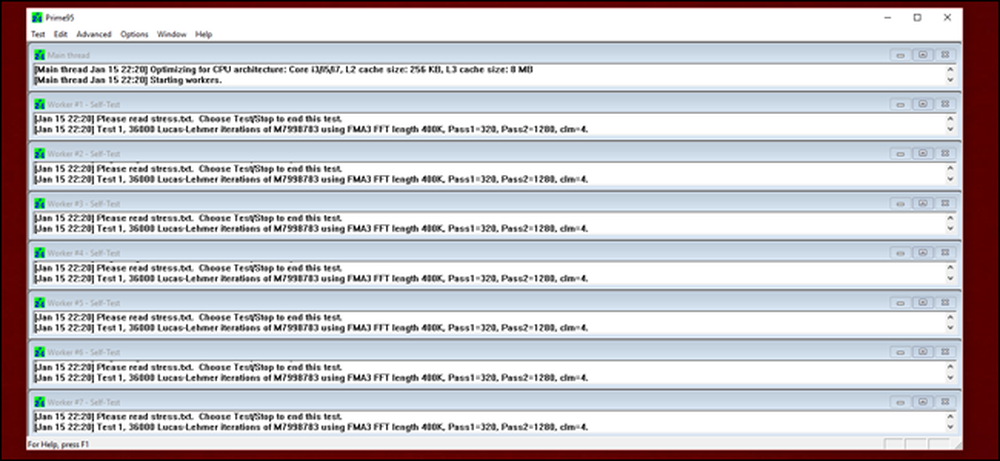
Kun puhutaan siitä, että vaikka stressitestit ovat käynnissä, on hyvä aika ladata joitakin muita työkaluja, joita käytämme myöhemmin: CPU-informaatiotyökalu, jonka avulla voit pitää silmällä muutettavat arvot, ja CPU-lämpötilamonitorin katsomaan lämpöä. Windowsissa suosittelemme CPU-Z: tä ja RealTempiä. Lataa ja suorita ne nyt - voit käyttää jälkimmäistä katsellaksesi CPU: n ytimen lämpötiloja nousevan stressitestissäsi.
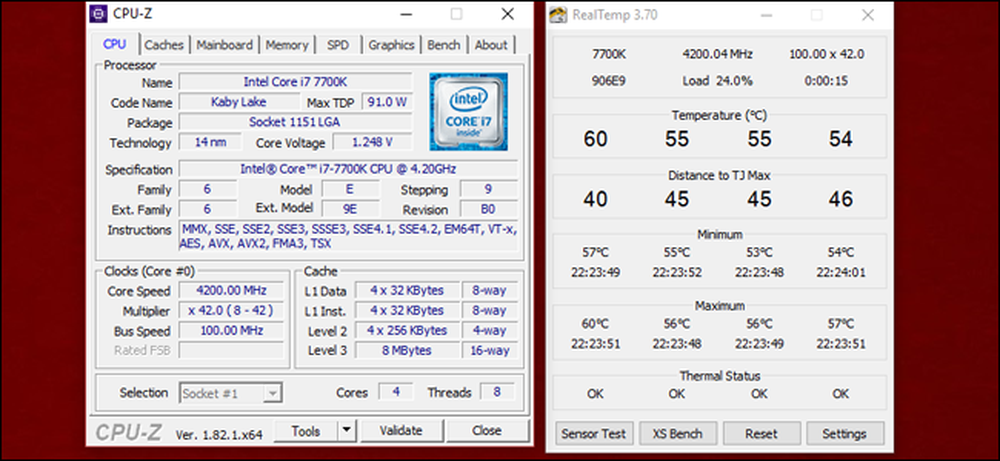
Lämpötilat ovat ratkaisevan tärkeitä ylikellotusprosessille. Kun suoritamme stressitestin oletusolosuhteissa Intel i7-7700K -prosessorin ja jälkimarkkinoiden CPU-jäähdyttimen kanssa, näimme lämpötilat sisäisissä antureissa noin 45-55 astetta. Se kuulostaa kuumalta (50 astetta Celsius on noin 122 Fahrenheit), mutta ei ole mitään huolta. CPU-laitteet on suunniteltu toimimaan näissä korkeissa lämpötiloissa PC-jäähdytysjärjestelmien avulla. Prosessorin suurin sallittu lämpötila ennen kuin se automaattisesti vähentää kelloa tai sammuu (tunnetaan nimellä Tmax tai Tjunction) on 100 astetta yli 200 astetta Fahrenheit. Kun ylikellotamme, tavoitteenamme on tehostaa prosessoria siihen pisteeseen, jossa sen lämpötilat ovat edelleen kohtuullisen turvallisen marginaalin alapuolella alle 100 celsiusasteen, kun järjestelmä toimii vakaana.
Jos olet suorittanut prosessorin muutaman testin avulla, joiden käyttö on 100% ja että sen lämpötilat ovat turvallisella alueella, ja tietokoneesi ei ole kaatunut, olet valmis jatkamaan.
Kolmas vaihe: Nosta CPU-kerroin
Nyt on aika aloittaa ylikellotus. Käynnistä tietokone uudelleen ja palaa takaisin UEFI: hen (BIOS). Etsi luokka nimeltä ”Overclock Settings”. Emolevyn valmistajan teknisen kirjoittajan luovuudesta riippuen se saattaa olla merkitty "CPU Booster" -toiminnolla tai jotain vastaavaa.
Etsi tässä osiossa "CPU Clock Ratio" -asetusta tai jotain tätä tarkoitusta varten. Gigabyte-emolevyn UEFI-järjestelmässä se oli oletusvälilehdellä> Advanced Frequency Settings> Advanced CPU Core Settings. Google on valmistajan nimen ja UEFI-versionumeron ympärillä, jos et ole varma, mistä se löytyy.

Kellon nopeuden määrää kaksi asiaa: väylän nopeus (100MHz meidän tapauksessamme) ja “kellosuhde” tai kerroin (meidän tapauksessa 42). Kerro nämä kaksi arvoa yhteen, ja saat CPU: n kellonopeuden (tässä tapauksessa 4,2 GHz).
Järjestelmän ylikellottamiseksi aiomme lisätä kerrointa, mikä puolestaan lisää kellonopeutta. (Jätämme väylän nopeuden oletusarvoisesti).

Aion säätää kertoimen asetusta 43: een, vain yhdellä askeleella ylöspäin, jotta maksimitaajuus nostetaan 4,3 GHz: iin. Saatat joutua ottamaan järjestelmän muutokset käyttöön, jotta UEFI voi muuttaa kertointa.
Kun se on valmis, tallenna UEFI-asetukset ja poistu sitten käynnistä sitten käyttöjärjestelmäsi. CPU-Z: n avulla voit tarkistaa ja varmistaa, että kello näyttää uuden, korkeamman taajuuden. Minun tapauksessani näet vasemmalla olevat Core Speed- ja Multiplier-kentät 4,3 GHz: iin (anna tai ottaa muutaman hertin tietokoneen ollessa käytössä) ja 43. Näet myös varastojen nopeuden oikealla puolella kohdassa "Tekniset tiedot" - tämä ei muutu riippumatta siitä, kuinka paljon ylikellotat, ja se on kunnossa. Se on vain luettelo siitä osana prosessorin nimeä. Vasemmassa alareunassa olevat asetukset ovat ne, jotka haluat tarkistaa.
(Huomautus: jos Core Speed- ja Multiplier-ohjelmissa näkyy jotain pienempää, saatat joutua aloittamaan stressireaktion kaltaisen stressaavamman toiminnan, jotta keskusyksikkö menee sen maksimiin.)
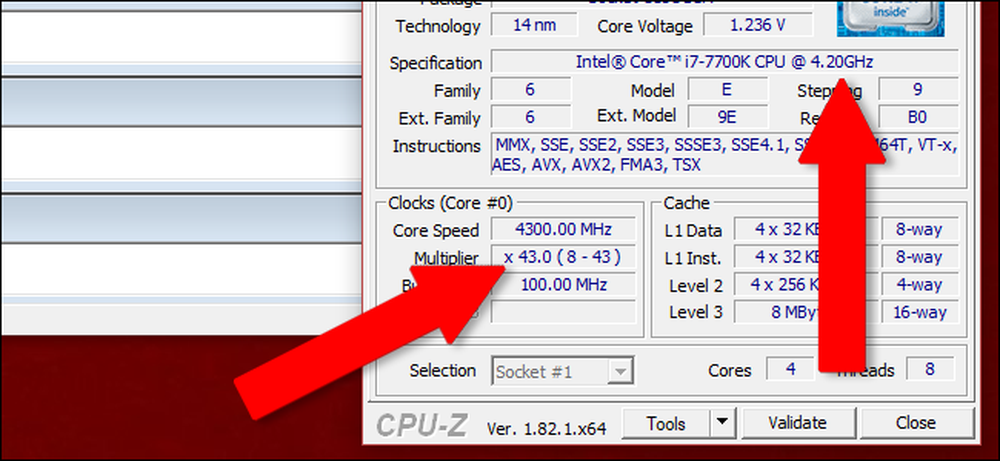
Palaa vaiheeseen 2 ja suorita stressitestisi uudelleen. Jos järjestelmä on vakaa uudella korkeammalla CPU-taajuudella, toista vaihe 3 ja lisää kerrointa hieman enemmän. On mahdollista vain asettaa se niin korkeaksi, kuin uskot sen olevan mahdollista (Google-haku käyttäjille, joilla on samankaltaisia asetuksia, voi auttaa asettamaan odotuksesi), mutta hidas ja tasainen kolhut ovat turvallisempi ja tarkempi tapa saavuttaa haluamasi tulokset.
Jossain vaiheessa saavutat pysähdyspaikan. Joko tietokone kaatuu jännitystestauksen aikana (tai stressitesti epäonnistuu), tai saavutat korkeimman CPU-lämpötilan, johon olet tyytyväinen (minulle, se on yleensä noin 10 astetta pienempi kuin Tjmax-arvo).
Jos koet törmäys- tai jännitystestin epäonnistumisen, siirry kohtaan Neljä. (Harvemmin) tapauksessa olet kokenut maksimilämpötilasi, ohita vaihe 4 ja siirry vaiheeseen 5.
Neljäs vaihe: Toista, kunnes vika on, sitten tehosta jännite
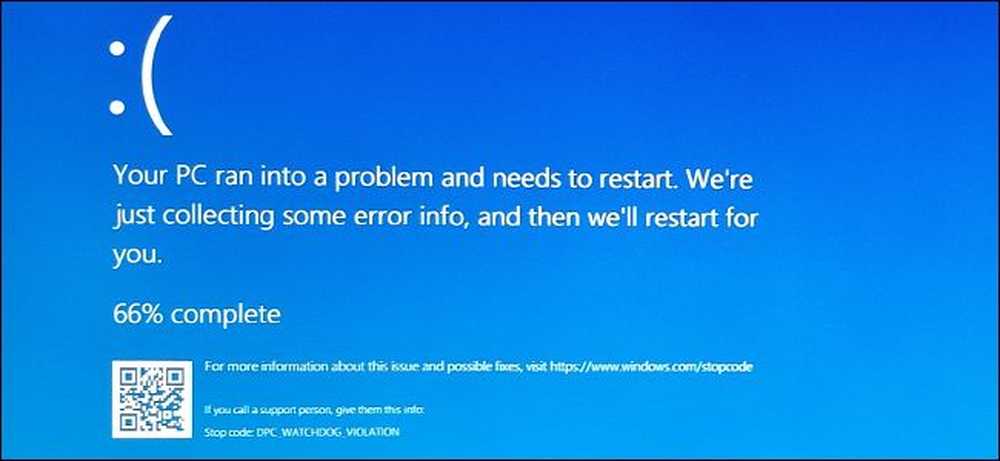 Jos se ei ole selvä asiayhteydestä, frowny kasvot tarkoittaa jotain pahaa tapahtui.
Jos se ei ole selvä asiayhteydestä, frowny kasvot tarkoittaa jotain pahaa tapahtui. Jos stressitesti epäonnistui tai tietokone joutui kaatumaan, mutta lämpötilasi on vielä tilaa mennä ylös, voit jatkaa ylikellon nostamista lisäämällä suorittimen jännitettä. Tehostamalla jännitettä, jonka emolevy syöttää keskusyksikköön virtalähteen kautta, pitäisi mahdollistaa sen vakautuminen nopeammin, vaikka se myös lisää lämpötiloja merkittävästi.
Jälleen kerran aiomme sukeltaa UEFI: han säätääksesi tätä asetusta. Gigabyten UEFI: ssa se on M.I.T: ssä> Advanced Voltage Settings> CPU Core Voltage Control.
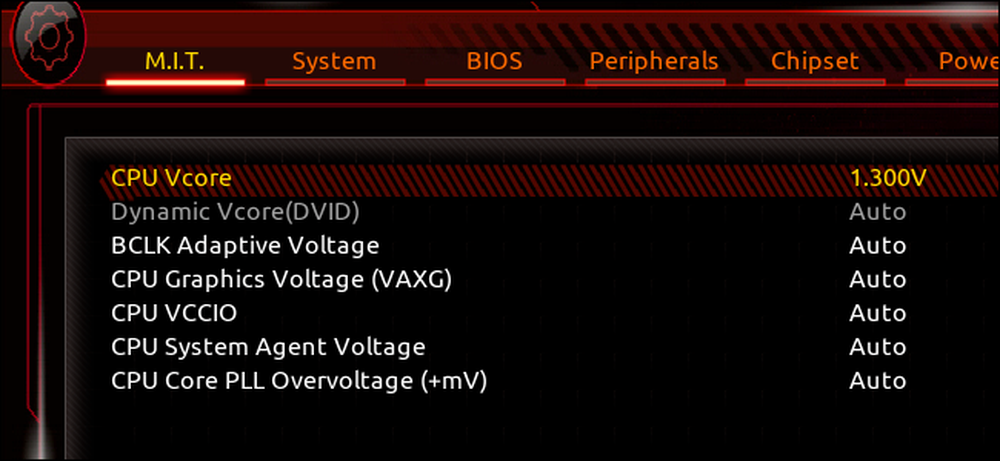
Täällä aiot tehdä melko paljon samaa: tehosta jännitettä hieman, toista vaiheet kaksi ja kolme, kunnes tietokone kaatuu, ja lisää jännitettä uudelleen. Suositeltava askel on jälleen 0,05 volttia, vauvan vaiheet kestävät kauemmin, mutta saat paljon luotettavampia tuloksia.
Pidä silmällä lämpötilasi, kun käydään läpi tämän prosessin, ja sitä enemmän lisäävät jännitettä, sitä enemmän lämpötila kasvaa. Jos testit epäonnistuvat + 2 volttia tai enemmän, on mahdollista, että et vain pysty lisäämään jännitettä samalla kun pysyt vakaana. Muista myös "pii-arpajaiset", että tietty CPU ei toimi samalla tavalla kuin muut, joilla on sama mallinumero.
Toista vaiheet Kolme ja Neljä kierroksella. Lisää kerrointa, stressitestejä, toista kunnes jotain kaatuu, lisää jännite- ja jännitystesti uudelleen. Lopulta pääset pisteeseen, jossa lämpötilat saavuttavat maksimitason, johon olet tyytyväinen, tai stressitestit epäonnistuvat jatkuvasti ja / tai aiheuttavat tietokoneen kaatumisen. Kun näin tapahtuu, siirry takaisin viimeiseen vakaan ylikelloon.
Minulle henkilökohtaisesti en edes pystynyt nostamaan jännitettä kaikilla korkeimmillaan vakaa ylikelloni oli 4,7 GHz, käyttäen pylväsjänniteasetusta. Jos painoin sitä kauemmas, pääsin CPU: n Tjmax-arvoon ja se alkoi kuristaa takaisin. 7700K on tunnetusti kuuma siru, joten tämä on järkevää. Saatat huomata, että siru sallii ylikellotuksen, tai saatat huomata, että olet kuin minä ja voit vain lisätä sitä hieman. Se kaikki riippuu.
Vaihe viisi: Suuri testi
Nyt, kun olet saavuttanut pisteen, jossa olet sitä mieltä, että ylikellosi on vakaa, on aika laittaa se viimeiseen, erittäin tiukkaan testiin. Mitä teet täällä, näet, voisiko tietokone käyttää tätä suurempaa kellonopeutta ja jännitettä tuntien lopussa. Koska jos aiotte kaikki tämän ongelman vauhdittamaan nopeutesi, kertoimet ovat melko hyviä, että haluat käyttää sitä johdonmukaisesti.
Kytke takaisin virransäästöominaisuudet (mikäli halutaan) ja asenna stressitestausohjelma toimimaan jatkuvasti. Prime95 tekee tämän automaattisesti, muut ohjelmat on ehkä asetettava kellon arvoon. Useita tunteja ainakin tarpeeksi kauan, että kuumempi lämpötila tietokoneen sisällä vakautuu. (Jos elät jonnekin, jossa on erityisen kuumia lämpötiloja ja sinulla ei ole riittävästi jäähdytystä missä tahansa huoneessa, muista, että ympäristön lämpötilat voivat luoda tiukemman ylärajan ylikellolle kesällä.) Jos se voi käsittele, että ilman prosessorin liian kuumaa, testi epäonnistuu tai koko asia kaatuu, sinulla on itsellesi rock-vakaa overclock. Jos se ei pysty käsittelemään sitä, skaalaa CPU-kertoimen ja jännitteen arvot takaisin ja yritä uudelleen.
Kuvan luotto: Newegg, Amazon




